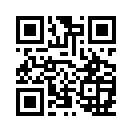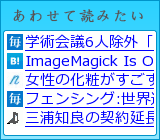2006年05月10日
IE7 Betaの全体画面
 Internet Explorer 7 Beta(以下IE7)のインストールが完了すると右記のような画面が表示されます。
Internet Explorer 7 Beta(以下IE7)のインストールが完了すると右記のような画面が表示されます。現状のIE6と比べると見た目はかなり異なります。そしてまずはじめに気になるのがメニューバー(ウィンド上部にある「ファイル(F)」や「編集(E)などの部分)がありません。これはデフォルト(初期時)では表示されないようになっています。表示するには画面右上にある「ツール(T)」をクリックして「ツールバー(T)」-「クラシック メニュー(M)」で表示されます。それ以外に「Alt」キーを押しても表示されます。
クラシック メニューということは、もう、メニューバーは古いとMSは判断したのでしょうか?けど、これがないと逆に
「どこにあるのかな?」
と混乱してしまうような気がしますが・・・。
 今度のIE7では以前から最も注目されていたタブ形式になりました。
今度のIE7では以前から最も注目されていたタブ形式になりました。アドレスバーの下にそのタブがあります(画像では「アイビースター」「浜松から静岡全域の情報サイ...」と表示されている部分です)。今までのIEでは現在のサイトを表示した状態で別のサイトを表示させる場合はIE(ウィンド)を2個開かなければなりませんでした。2個ぐらいならそれほどでもないのですが、これが多数になってしまうとデスクトップ上はIEだらけになってしまい、どれがどれなのか混乱してしまいます。
タブ形式の場合、ウィンドは1つで他のサイトを見る場合はタブで全てを分けます。その為、デスクトップ上がスッキリして管理しやすくなります。
この機能は他のブラウザ(Firefoxなど)では以前から採用されていました。
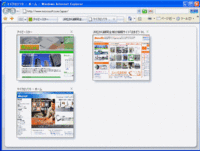 そのタブの左横に四角(□)が4つ並んだタブがあります。
そのタブの左横に四角(□)が4つ並んだタブがあります。これは、「クイックタブ」機能といい、これとクリックするとタブで表示されているサイトを1画面でサムネイル形式で表示します。先に書いたようにタブだから沢山表示してもデスクトップ上はスッキリしますが、タブは沢山になってしまいどれがどれだかやっぱり混乱してしまいます。
しかし、このクイックタブで表示すれば一画面で全サイトが確認でき、そのサイトをクリックすれば選択したタブ(サイト)が表示されます。これはかなり便利ですね。
 タブの右側にオレンジ色の四角いマークがあります(これ→
タブの右側にオレンジ色の四角いマークがあります(これ→ )。これはフィードボタンでこのボタンがオレンジ色の場合は表示されているサイトがRSS対応のサイトということを示します。
)。これはフィードボタンでこのボタンがオレンジ色の場合は表示されているサイトがRSS対応のサイトということを示します。ブログなどのサイトは記事の情報をRSSという形式で表示します。(表示といってもユーザーには見えませんが)このRSSの情報はRSSリーダーなどで自動で取得して「新しい記事が投稿されたよ!」とお知らせしてくれます。今回のIE7ではこのRSSリーダーの機能が既に設けられているのです。
このフィードボタンがオレンジのときにクリックすると右記画面が表示され「このフィードを購買する」をRSSリーダに登録されます。(「購買」と書いてありますが、お金を払って購入するわけではありません)
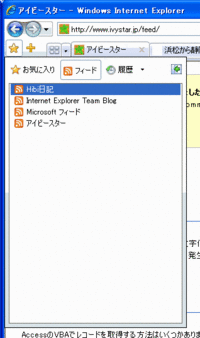 更新情報を確認するには画面右側の星マークをクリックし、フィードボタンをクリックするとRSS登録してあるサイトの一覧が表示されます。更に確認したいサイトを選択するとウィンドにそのサイトの情報が表示されます。
更新情報を確認するには画面右側の星マークをクリックし、フィードボタンをクリックするとRSS登録してあるサイトの一覧が表示されます。更に確認したいサイトを選択するとウィンドにそのサイトの情報が表示されます。今まで、フリーなどのソフトをわざわざ入れていた人はIE7だけで済んでしまいます。
そのほかの機能としては検索用のボックスが画面右上に標準装備されていて、検索するためにわざわざYahooやGoogleのサイトなどに行かなくてすむようになりました。
また、視覚障害者などの目が不自由な方のために画面右下の「100%」を変更すると表示しているサイトを拡大縮小することができいます。文字サイズを変更するわけではなくサイトそのものを拡大縮小します。
このほかにも沢山の機能がありますが、とりあえずここまでとします。
(あー 沢山書いちゃった
 )
)
Category is ブラウザ.
≪用語解説≫ 「IE7 β2」とは、マイクロソフトが5月9日に公開した 「Int...
NAMAAN Trend at 2006年05月10日 19:32














 前の記事
前の記事